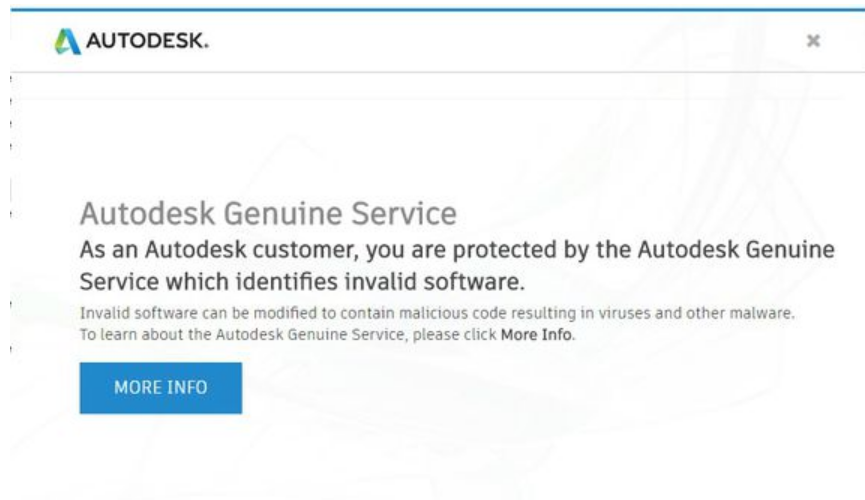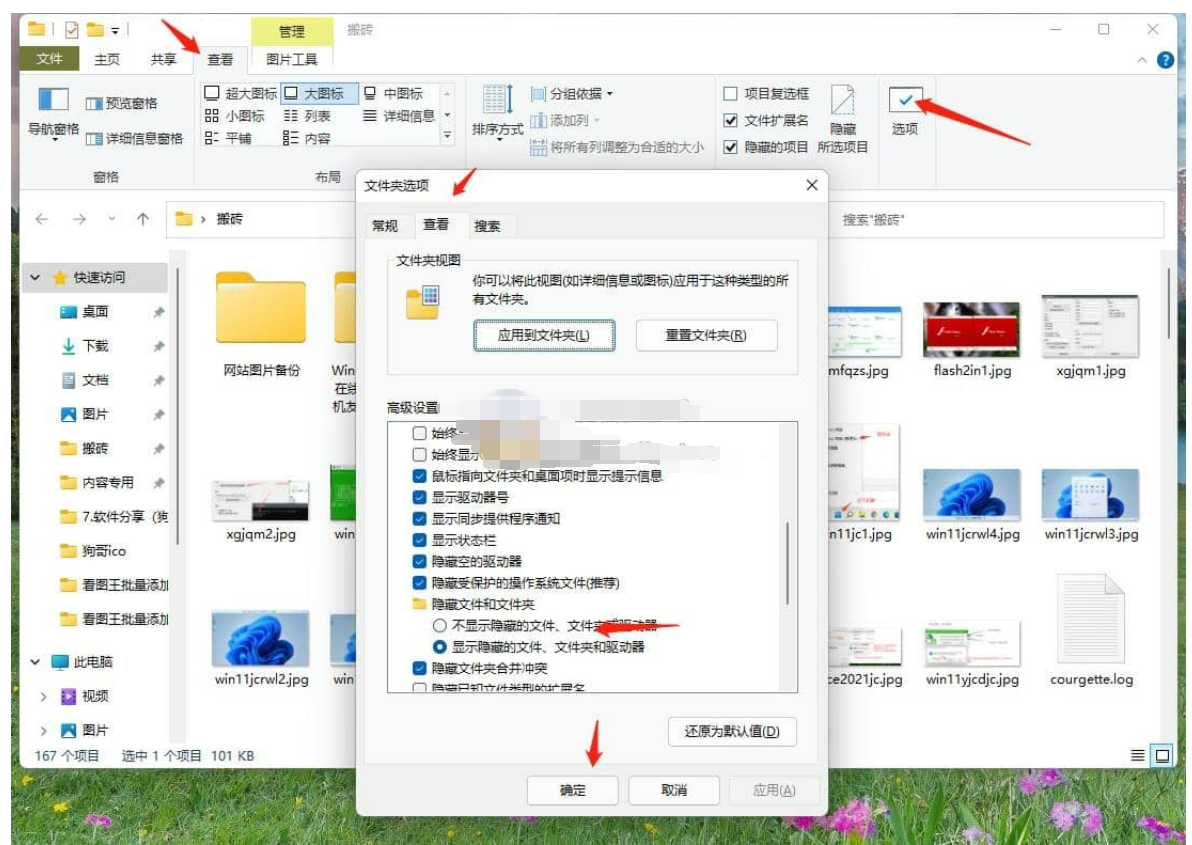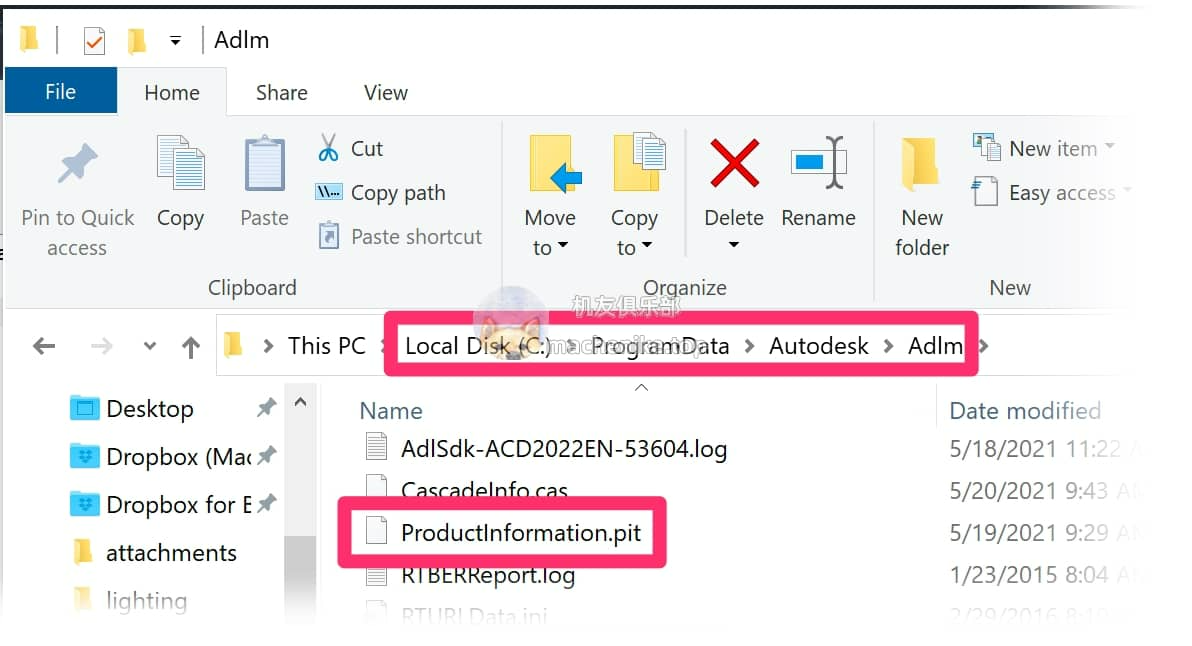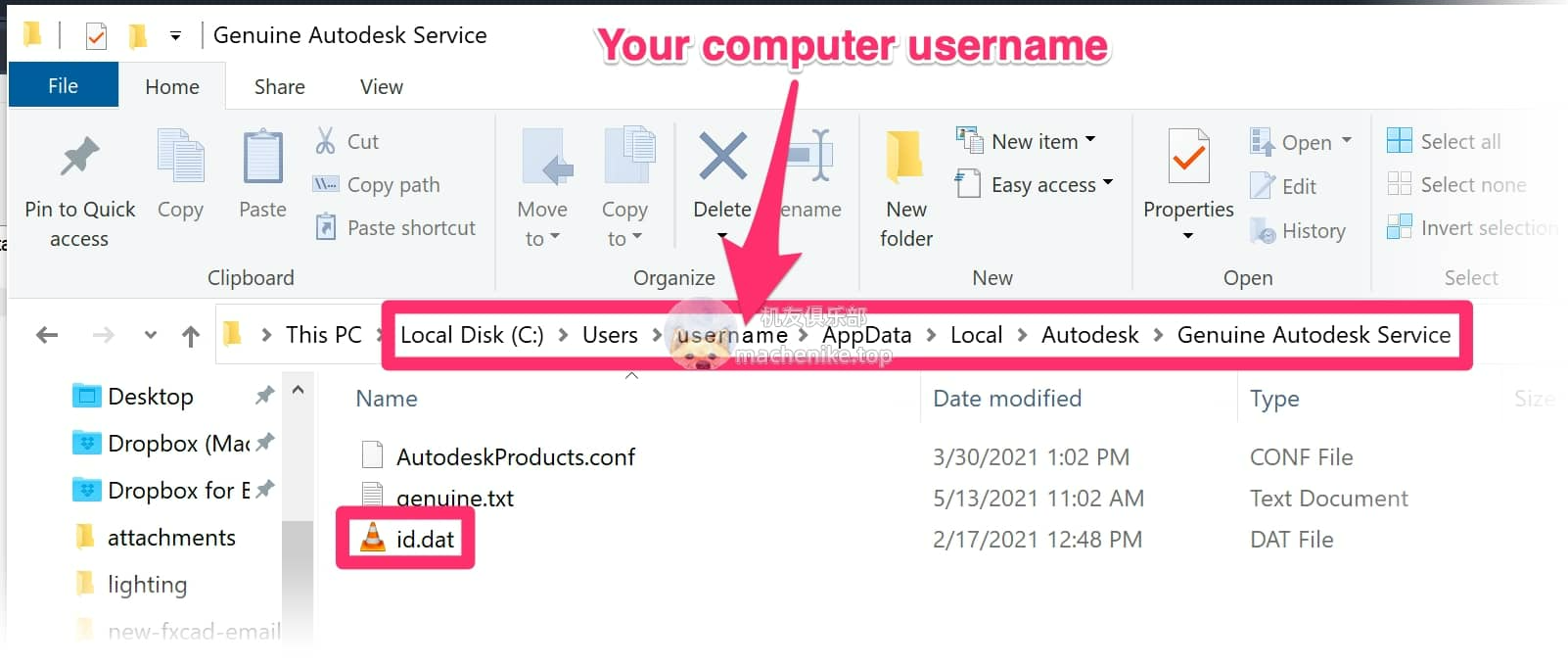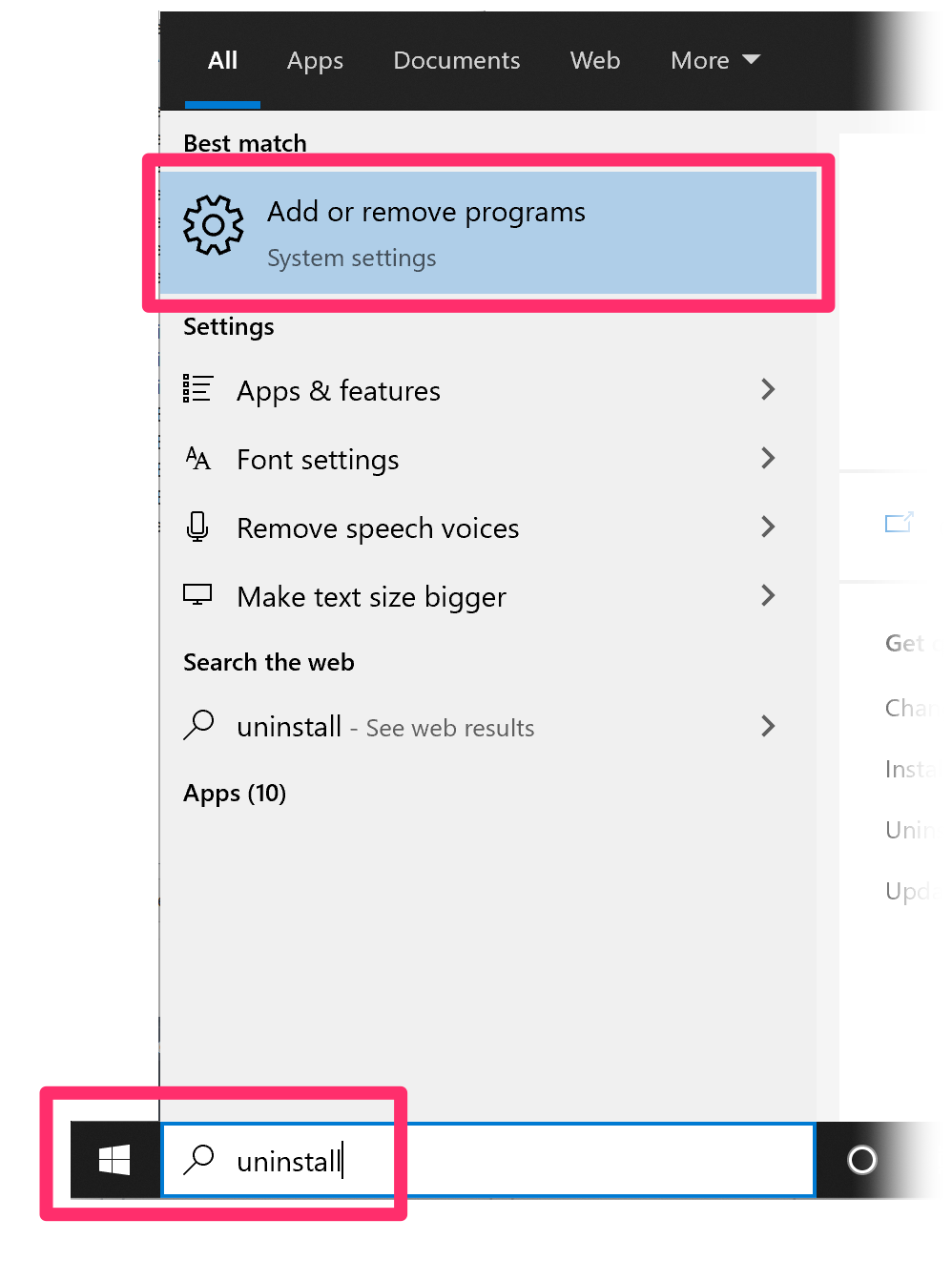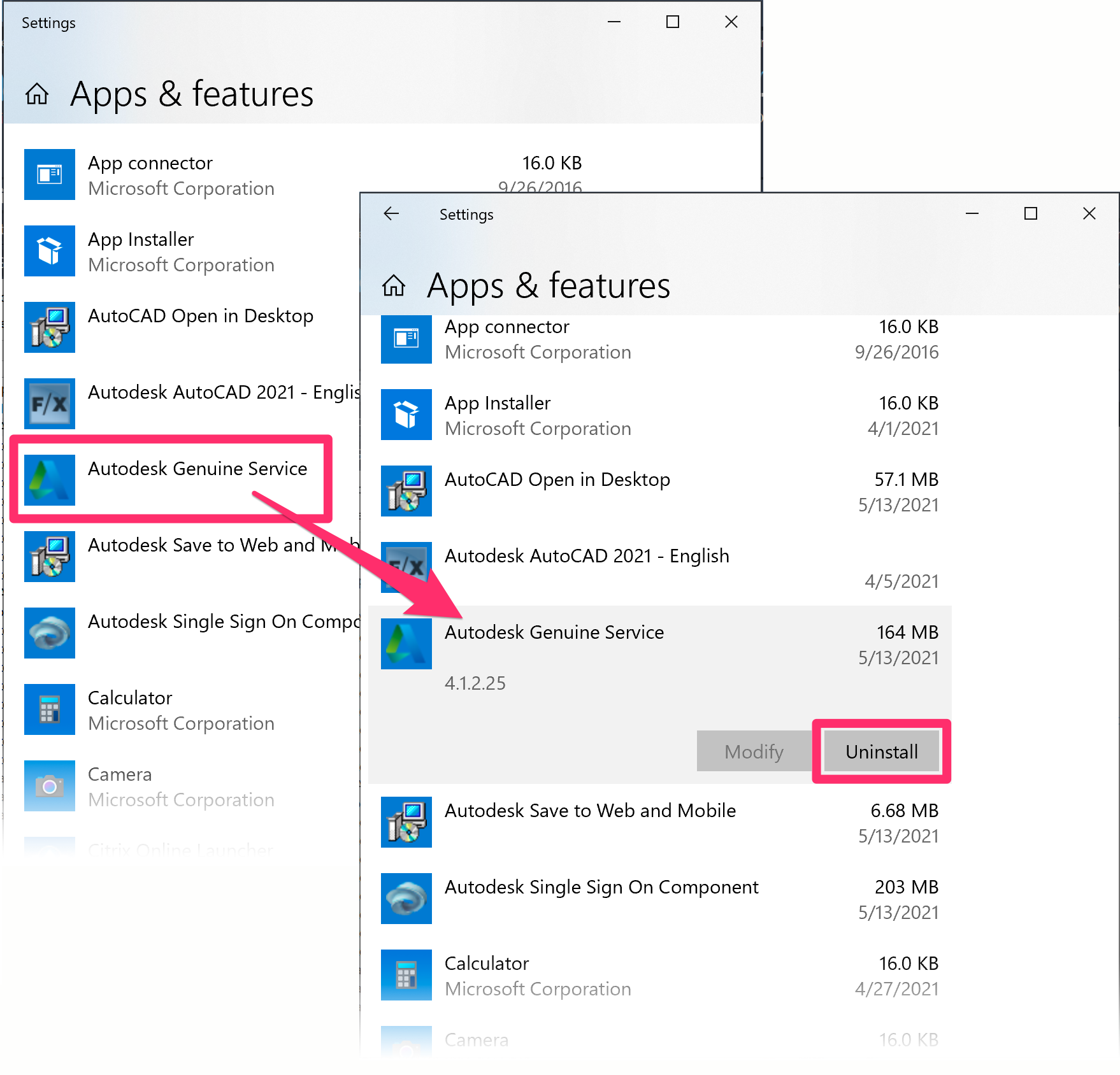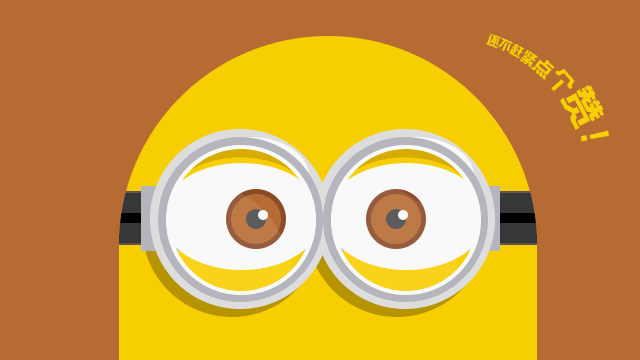Autodesk genuine service怎么卸载? |
您所在的位置:网站首页 › autodesk怎么完全卸载 › Autodesk genuine service怎么卸载? |
Autodesk genuine service怎么卸载?

✅作者简介:大家好,我是新小白2022,让我们一起学习,共同进步吧!🏆 📃个人主页:新小白2022的CSDN博客 🔥系列专栏:小知识 💖如果觉得博主的文章还不错的话,请点赞👍+收藏⭐️+留言📝支持一下博主哦🤞 问题描述出现这个卸载不了的问题如下图所示 基本出现在autodesk 2021和2022全系产品上
找了一圈教程 说去安装包找那个Autodesk Genuine Service.msi文件卸载,但是自己尝试后没成功,变换其他的方法!找到了一个简单的教程——仅需删除2个文件就可以正常卸载这个程序, 为了方便小白实操故此细化了一下教程 此教程适用于win8-win11 如果哪天出了win12啥的估计也能适用 当然前提auto公司策略没改借鉴优秀博文 操作步骤 1、先让系统显示隐藏文件
具体文件位置C:\ProgramData\Autodesk\Adlm\ProductInformation.pit
打开方法C:\ProgramData\Autodesk\Adlm\复制这个注意空格 到地址栏打开就到位置了
C:\Users\用户名\AppData\Local\Autodesk\Genuine Autodesk Service\id.dat 其中用户名是你的计算机用户名 比如我的是admin 那么你的就是你自己的名字; 自己打开C盘用户文件夹 要么叫users文件夹 ;打开后就有结果文件夹有个是自己名字的 要么微软在线账户就是个数字啥的 3、打开 Windows 开始菜单,在搜索框中键入卸载,然后选择出现在列表顶部的添加或删除程序条目
4、在“应用程序和功能”屏幕中,滚动到Autodesk 正版服务条目并单击它以将其展开。 单击“卸载”,然后按照提示卸载 Autodesk 正版服务。
|
【本文地址】